
Music Tag Editor(多功能音乐标签编辑器)
v2.0 免费版- 软件大小:4.52 MB
- 更新日期:2020-10-01 11:11
- 软件语言:英文
- 软件类别:音频处理
- 软件授权:免费版
- 软件官网:待审核
- 适用平台:WinXP, Win7, Win8, Win10, WinAll
- 软件厂商:

软件介绍 人气软件 下载地址
Music Tag Editor是一款多功能音乐标签编辑器,提供MP3/WMA标签编辑器,以及提供了播放列表和文件列表生成器以及音乐文件管理器;该程序主要用于对音乐文件执行各种操作,可以轻松地对音乐文件列表进行操作,该程序经过了特别优化,可以处理较大的文件列表;使用音乐标签编辑器,用户可以轻松地编辑单独音乐文件的标签,音乐标签编辑器具有快速编辑单独音乐文件标签所需的所有工具,以及用于编辑大文件列表的独特功能,该程序可以最大程度地自动化编辑标签和其他音乐文件操作的过程;音乐文件名和标签从来都不是它们应有的,更不用说保持一致了,如果手动进行,更改艺术家,歌曲标题和专辑标题可能是一个漫长而费力的过程,此工具可让您更改有关MP3/WMA/M4A音乐文件的带标签信息,以便于更好的管理!
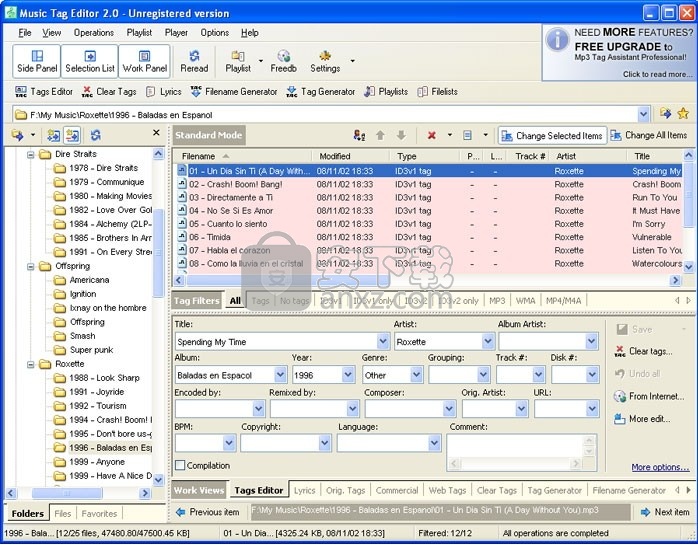
软件功能
标签编辑器,支持MP3、M4A和WMA 文件格式,ID3v1和ID3v2标签 类型,WMA元数据。
标签和文件名中的Unicode和ANSI 字符。
支持高级MP3标签 ,所有基本MP3标签 和M4A / WMA元数据,多行注释和歌词标签。
使用标签中的信息生成文件名。
从文件名和文件夹名称生成标签。
用于复制音乐文件的高级功能。您可以在复制时使用模板(带有标签信息)。
Freedb(CDDB)支持,集成了网络搜索歌词 。
一键式标签移除,重新编号和标签交换。
自动更正字符串,符号和大写小写。
生成和编辑PLS / M3U播放列表 和文件列表(TXT,XML和CSV)。
从文件夹快速创建PLS / M3U播放列表 。
生成CSV,TXT,XML文件列表。
一键式排序和过滤,手动排序模式。
按标记格式(ID3v1和ID3v2)和文件扩展名(MP3和WMA)过滤。
软件特色
预设和自定义模板以生成文件名,标签和播放列表;
您只能将基本标签用于自定义模板(例如,“ Artist›-‹Title› .mp3 ”)。
一键式排序和过滤,手动排序模式。
向标签添加评论和歌词。
ID3v1 <> ID3v2标记同步 。
将标签复制到标签,移动和交换标签。
格式化标签Track#。
多种格式的标签 。您可以一次将新文本添加到多个标签。
自动和手动更改标签 和文件名的大小写 。
向导帮助编辑文件。
与WinAmp 2.x/5.x媒体播放器和内置播放器集成。
支持拖放和热键。
直观的多帧界面。
支持各种界面语言。
安装步骤
1、用户可以点击本网站提供的下载路径下载得到对应的程序安装包
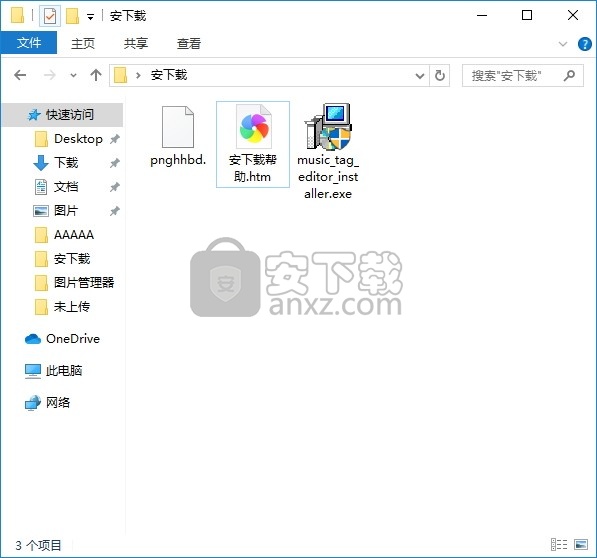
2、只需要使用解压功能将压缩包打开,双击主程序即可进行安装,弹出程序安装界面
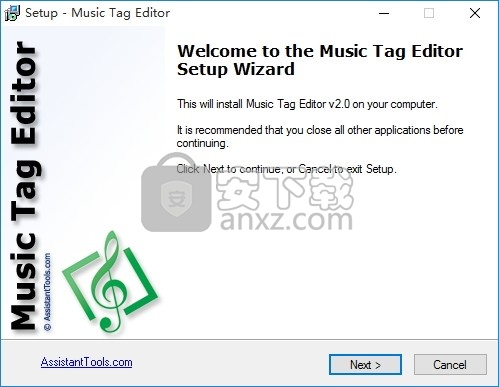
3、同意上述协议条款,然后继续安装应用程序,点击同意按钮即可
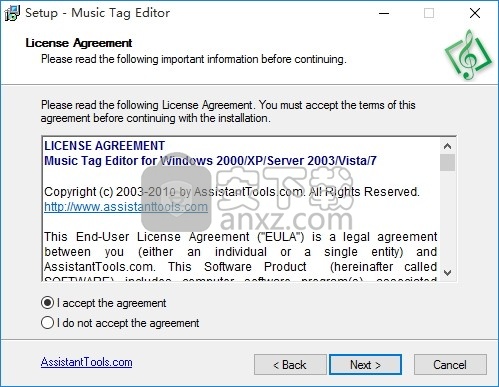
4、可以根据自己的需要点击浏览按钮将应用程序的安装路径进行更改
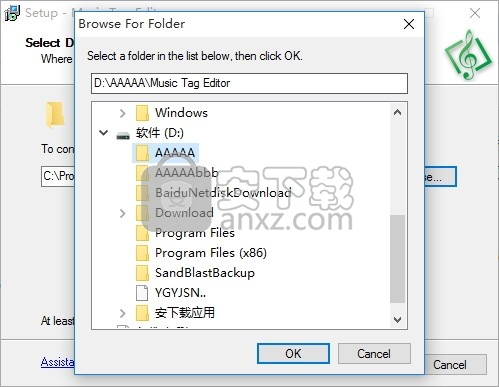
5、弹出以下界面,用户可以直接使用鼠标点击下一步按钮
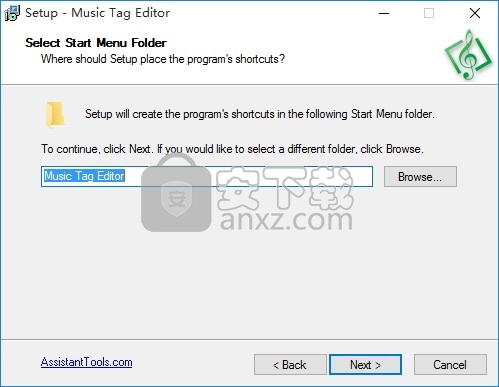
6、桌面快捷键的创建可以根据用户的需要进行创建,也可以不创建
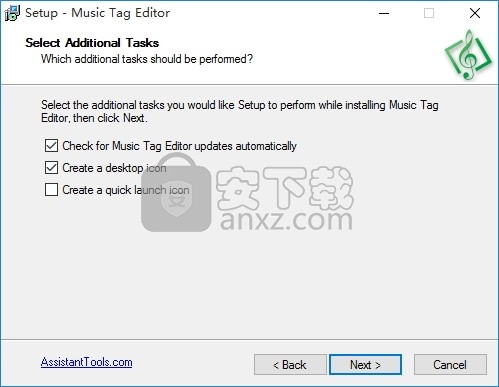
7、现在准备安装主程序,点击安装按钮开始安装
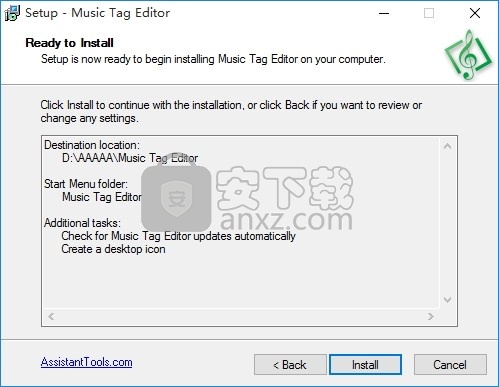
8、弹出应用程序安装进度条加载界面,只需要等待加载完成即可
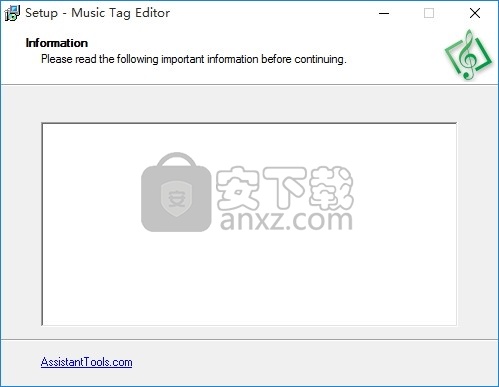
9、根据提示点击安装,弹出程序安装完成界面,点击完成按钮即可
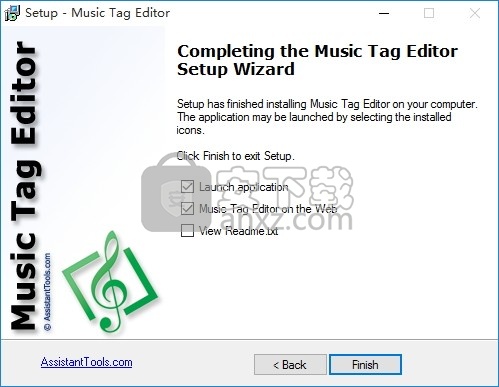
使用教程
运行Mp3 Tag Assistant Professional或 Music Tag Editor,然后将必要的MP3文件添加到选择列表中。阅读更多...
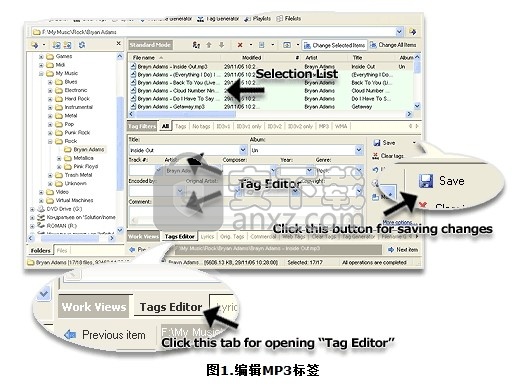
图1.编辑MP3标签
如果标签编辑器 不开,你可以点击标签“标签编辑器”打开他的(见图1)。
在选择列表中标记必要的项目。
提示:您可以使用标准的Windows键盘快捷键:Ctrl + A,Shift或Ctrl单击鼠标。
提示:您也可以使用“更改所有项目”模式;如果使用此模式,更改将应用于所有项目。
在选择列表中标记项目之后,您可以编辑所选文件的MP3标签 。在必要的MP3标签的输入字段中输入文本。
提示:选择列表会立即显示标签更改的虚拟图像。
您应该单击“保存”按钮以将更改保存到MP3文件中(参见图1)。
您可以使用高级功能来编辑MP3标签。在标签编辑器 窗口中按“更多编辑... ”按钮。阅读更多...
如果要编辑多个文件的MP3标签,
如果要编辑多个MP3标签
您应该使用“标签编辑器”来编辑MP3标签。标签编辑器可能被隐藏。按下工具栏上的“标签编辑器”按钮以显示他的标签。
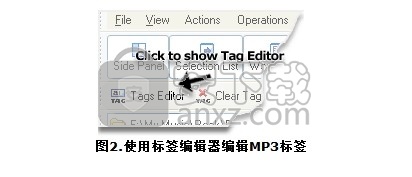
在选择列表中标记多个MP3文件 。
提示:您可以使用标准的Windows键盘快捷键:Ctrl + A,Shift或Ctrl单击鼠标。
如果要编辑 选择列表中的所有MP3文件 ,可以使用按钮“全选”和按钮的下拉菜单
您也可以使用“更改所有项目”模式
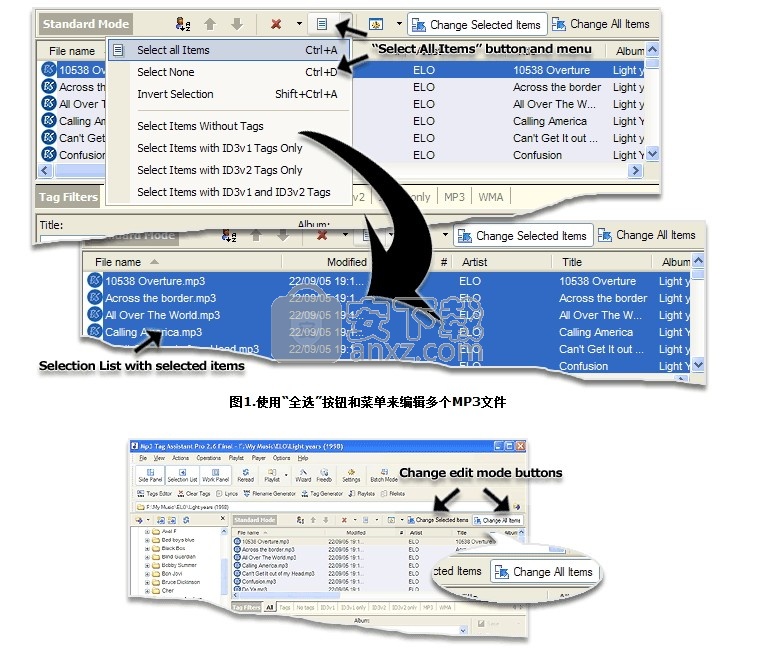
在选择列表中标记MP3文件后,您可以编辑这些多个文件的MP3标签 。
在必要的MP3标签的输入字段中输入文本。输入的文本将应用于所有选定文件 。
提示:选择列表会立即显示标签更改的虚拟图像。
您可以使用下拉组合框菜单(请参见图3)。该菜单包含所选MP3文件的所有标签值。
使用此菜单,您可以将现有值应用于多个MP3文件的当前标签。
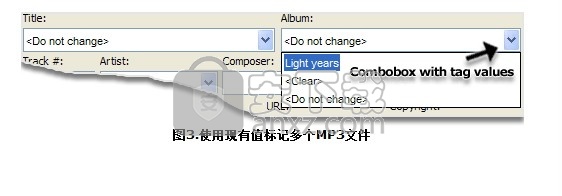
您应该单击“保存”按钮将更改保存到多个MP3文件。
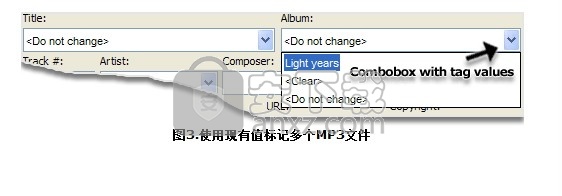
您应该使用“标签编辑器”来编辑MP3标签。标签编辑器可能被隐藏。按下工具栏上的“标签编辑器”按钮以显示他的标签。
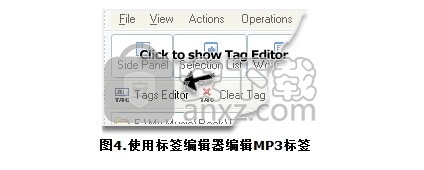
人气软件
-

模拟电子技术基础 22.84 MB
/简体中文 -

明星志愿3 576.5 MB
/简体中文 -

izotope rx7 322 MB
/英文 -

音频编辑 Goldwave 23.6 MB
/简体中文 -

Guitar Rig5中文(吉他效果器软件) 1126 MB
/简体中文 -

Waves Tune(音高校正插件) 25.65 MB
/英文 -

THX Spatial Audio(多功能游戏音频与音效处理器) 4.85 MB
/英文 -

adobe audition(数字音频编辑软件) 41.5 MB
/简体中文 -

izotope rx8中文(音频修复软件) 613 MB
/英文 -

Dolby Access补丁 71.25 MB
/英文











